Ερώτηση
Θέμα: Πώς να εγκαταστήσετε με μη αυτόματο τρόπο την ενημέρωση δημιουργών των Windows 10;
Δεν έλαβα ακόμα την εγκατάσταση του Creators Update. Έχω βαρεθεί πραγματικά με την ταχύτητα διάθεσης του Windows 10 Creators Update. Μπορείτε παρακαλώ να μου πείτε μήπως είναι δυνατή η μη αυτόματη λήψη της ενημέρωσης; Θα ήθελα πολύ να επιταχύνω τη διαδικασία…
Λυμένη απάντηση
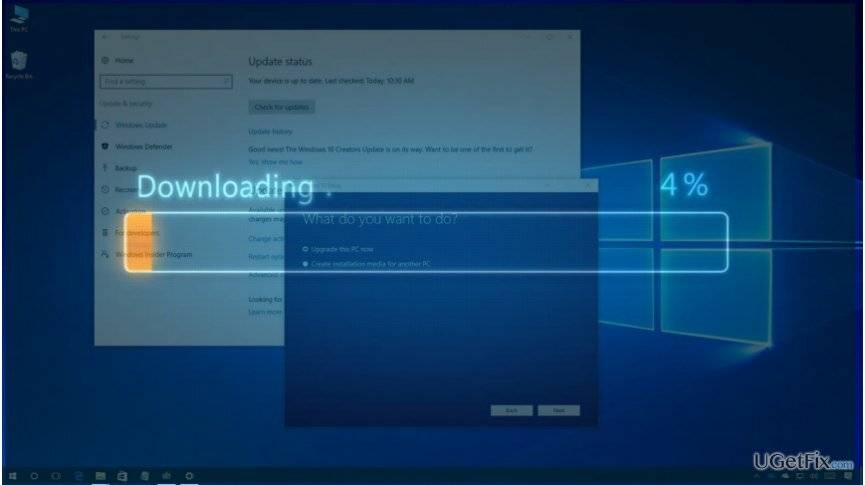
Το Windows 10 Creators Update κυκλοφόρησε στις 11 Απριλίου 2017. Έτσι, μια από τις μεγαλύτερες αναβαθμίσεις των Windows κυκλοφορεί στο Διαδίκτυο εδώ και τρεις εβδομάδες. Δυστυχώς, εκατομμύρια συσκευές δεν έχουν ακόμη αναβαθμιστεί. Γιατί; Αυτό συμβαίνει επειδή η Ενημέρωση δημιουργών έχει ρυθμιστεί να κυκλοφορήσει σε φάσεις. Σύμφωνα με τα στατιστικά της Microsoft, λειτουργούν περισσότερες από 400 εκατομμύρια συσκευές σε όλο τον κόσμο λειτουργικό σύστημα Windows 10, επομένως θα ήταν αφελές να ελπίζουμε ότι όλα θα αναβαθμιστούν στο Ίδια στιγμή. Μπορούμε μόνο να υποθέσουμε ότι η ανεξέλεγκτη διανομή του Creators Update θα άφηνε ακόμη περισσότερους δυσαρεστημένους επειδή οι διακομιστές της Microsoft θα ήταν υπερφορτωμένοι, απρόσιτοι και η διαδικασία αναβάθμισης θα κολλούσε εκατομμύρια. Η Microsoft έχει αναφέρει επίσημα ότι το Windows 10 Creators Update στοχεύει κυρίως τις νεότερες συσκευές.
Η πρώτη φάση θα στοχεύει νεότερες συσκευές, ειδικά αυτές που δοκιμάσαμε μαζί με τους συνεργάτες υλικού OEM. Στη συνέχεια, θα επεκτείνουμε την κυκλοφορία του Creators Update σε πρόσθετες συσκευές με βάση τα σχόλια που λαμβάνουμε κατά την αρχική φάση.
Η Microsoft χρησιμοποιεί έναν μηχανισμό ανάδρασης στις κατασκευές του Windows Insider και αναλύει κάθε αναφορά χρηστών που εκφράζεται σε διαδικτυακά φόρουμ. Με αυτόν τον τρόπο, η εταιρεία αναμένει να ελαχιστοποιήσει τον αριθμό των σφαλμάτων και τη διάδοσή τους. Οι νεότερες συσκευές Windows 10 έχουν λιγότερα προβλήματα συμβατότητας και έχουν συγκριτικά λιγότερες επηρεασμένες περιοχές σε σύγκριση με συσκευές παλαιότερες των πέντε ετών. Επομένως, για να ελαχιστοποιηθούν τα σφάλματα του Creators Update ή να διορθωθούν τα υπάρχοντα πριν από τη δεύτερη φάση κυκλοφορίας, η Microsoft συνιστά στους χρήστες των Windows 10 να μην βιαστούν αναβάθμιση και αποθαρρύνει τη μη αυτόματη εγκατάσταση του Creators Update χρησιμοποιώντας το Media Creation Tool ή το Windows Update Assistant, εκτός εάν είστε προηγμένος Windows χρήστης. Εάν, ωστόσο, δεν θέλετε να περιμένετε το Creators Update στο βοηθητικό πρόγραμμα Windows Update, έχετε την ευκαιρία να το εγκαταστήσετε με μη αυτόματο τρόπο. Αυτό μπορεί να γίνει είτε χρησιμοποιώντας το Windows Media Creation Tool είτε το Windows Update Assistant.
Ωστόσο, πριν το κάνετε, ανοίξτε Ρυθμίσεις εφαρμογή, επιλέξτε Ενημέρωση & Ασφάλεια και Ελεγχος για ενημερώσεις. Αυτό συμβαίνει σε περίπτωση που η εγκατάσταση του Creators Update είναι ήδη σε εκκρεμότητα. Εάν δεν υπάρχει, θα σας συνιστούσαμε να δημιουργήσετε Δημιουργία αντιγράφων ασφαλείας εικόνας συστήματος και, στη συνέχεια, δοκιμάστε μία από τις δύο μη αυτόματες μεθόδους εγκατάστασης του Creators Update.
Πώς να εγκαταστήσετε το Creators Update χρησιμοποιώντας το Windows Update Assistant;
Για να επαναφέρετε την κορυφαία απόδοση του υπολογιστή σας, πρέπει να αγοράσετε την έκδοση με άδεια χρήσης Reimage Reimage λογισμικό επισκευής.
- Ανοιξε αυτός ο σύνδεσμος και κάντε κλικ στο Αναβάθμισε τώρα κουμπί για λήψη του Windows 10 Upgrade Assistant.
- Όταν γίνει λήψη του εργαλείου, ανοίξτε το φάκελο "Λήψεις" και εκκινήστε το εργαλείο.
- Θα σαρώσει αυτόματα για ενημερώσεις και θα προετοιμάσει την Ενημέρωση δημιουργών για την εγκατάσταση.
- Επιλέξτε να το εγκαταστήσετε και, στη συνέχεια, ακολουθήστε τις οδηγίες που εμφανίζονται στην οθόνη.
Πώς να εγκαταστήσετε την ενημέρωση δημιουργών χρησιμοποιώντας το εργαλείο δημιουργίας πολυμέσων;
Για να επαναφέρετε την κορυφαία απόδοση του υπολογιστή σας, πρέπει να αγοράσετε την έκδοση με άδεια χρήσης Reimage Reimage λογισμικό επισκευής.
- Ανοιξε αυτός ο σύνδεσμος και κάντε κλικ στο Λήψη εργαλείου τώρα κουμπί.
- Τώρα θα πρέπει να γίνει λήψη του εργαλείου Windows Media Creation στο σύστημα. Μόλις γίνει λήψη, εκκινήστε το από το
- Φάκελος λήψεων.
- Κάντε κλικ στο κουμπί Αναβάθμιση αυτού του υπολογιστή τώρα και ακολουθήστε τις οδηγίες που εμφανίζονται στην οθόνη για να εγκαταστήσετε το αρχείο ISO.
Εάν η μη αυτόματη εγκατάσταση του Creators Update απέτυχε για τον ένα ή τον άλλο λόγο, το τελευταίο πράγμα που μπορείτε να δοκιμάσετε είναι μια καθαρή εγκατάσταση των Windows 10. Ωστόσο, καλύτερα να περιμένετε τη σειρά σας για να εγκαταστήσετε την Ενημέρωση δημιουργών χωρίς να επιταχύνετε τη διαδικασία.
ΣΗΜΕΙΩΣΗ: μην υποτιμάτε τη σημασία της βελτιστοποίησης του υπολογιστή. Διατήρηση μητρώων, λογισμικού, αρχείων συστήματος κ.λπ. είναι εύκολο με τη βοήθεια του ReimageΠλυντήριο ρούχων Mac X9.
Βελτιστοποιήστε το σύστημά σας και κάντε το να λειτουργεί πιο αποτελεσματικά
Βελτιστοποιήστε το σύστημά σας τώρα! Εάν δεν θέλετε να επιθεωρήσετε τον υπολογιστή σας με μη αυτόματο τρόπο και προσπαθείτε να βρείτε προβλήματα που τον επιβραδύνουν, μπορείτε να χρησιμοποιήσετε το λογισμικό βελτιστοποίησης που παρατίθεται παρακάτω. Όλες αυτές οι λύσεις έχουν δοκιμαστεί από την ομάδα του ugetfix.com για να είναι σίγουροι ότι συμβάλλουν στη βελτίωση του συστήματος. Για να βελτιστοποιήσετε τον υπολογιστή σας με ένα μόνο κλικ, επιλέξτε ένα από αυτά τα εργαλεία:
Προσφορά
Κάν 'το τώρα!
Κατεβάστεβελτιστοποιητής υπολογιστήΕυτυχία
Εγγύηση
Κάν 'το τώρα!
Κατεβάστεβελτιστοποιητής υπολογιστήΕυτυχία
Εγγύηση
Εάν δεν είστε ικανοποιημένοι με το Reimage και πιστεύετε ότι απέτυχε να βελτιώσει τον υπολογιστή σας, μη διστάσετε να επικοινωνήσετε μαζί μας! Παρακαλούμε, δώστε μας όλες τις λεπτομέρειες σχετικά με το πρόβλημά σας.
Αυτή η κατοχυρωμένη με δίπλωμα ευρεσιτεχνίας διαδικασία επισκευής χρησιμοποιεί μια βάση δεδομένων με 25 εκατομμύρια στοιχεία που μπορούν να αντικαταστήσουν οποιοδήποτε κατεστραμμένο ή λείπει αρχείο στον υπολογιστή του χρήστη.
Για να επισκευάσετε το κατεστραμμένο σύστημα, πρέπει να αγοράσετε την έκδοση με άδεια χρήσης Reimage εργαλείο αφαίρεσης κακόβουλου λογισμικού.

Αποκτήστε πρόσβαση σε περιεχόμενο βίντεο με γεωγραφικούς περιορισμούς με ένα VPN
Ιδιωτική πρόσβαση στο Διαδίκτυο είναι ένα VPN που μπορεί να αποτρέψει τον πάροχο υπηρεσιών Διαδικτύου σας, το κυβέρνηση, και τρίτα μέρη από την παρακολούθηση στο διαδίκτυο και σας επιτρέπουν να παραμείνετε εντελώς ανώνυμοι. Το λογισμικό παρέχει αποκλειστικούς διακομιστές για torrenting και streaming, διασφαλίζοντας τη βέλτιστη απόδοση και δεν σας επιβραδύνει. Μπορείτε επίσης να παρακάμψετε γεωγραφικούς περιορισμούς και να προβάλετε υπηρεσίες όπως Netflix, BBC, Disney+ και άλλες δημοφιλείς υπηρεσίες ροής χωρίς περιορισμούς, ανεξάρτητα από το πού βρίσκεστε.
Μην πληρώνετε τους δημιουργούς ransomware – χρησιμοποιήστε εναλλακτικές επιλογές ανάκτησης δεδομένων
Οι επιθέσεις κακόβουλου λογισμικού, ιδιαίτερα το ransomware, είναι μακράν ο μεγαλύτερος κίνδυνος για τις φωτογραφίες, τα βίντεο, τα αρχεία της εργασίας ή του σχολείου σας. Δεδομένου ότι οι εγκληματίες του κυβερνοχώρου χρησιμοποιούν έναν ισχυρό αλγόριθμο κρυπτογράφησης για το κλείδωμα των δεδομένων, δεν μπορεί πλέον να χρησιμοποιηθεί έως ότου πληρωθούν λύτρα σε bitcoin. Αντί να πληρώνετε χάκερ, θα πρέπει πρώτα να προσπαθήσετε να χρησιμοποιήσετε εναλλακτική ανάκτηση μεθόδους που θα μπορούσαν να σας βοηθήσουν να ανακτήσετε τουλάχιστον ένα μέρος των χαμένων δεδομένων. Διαφορετικά, μπορεί να χάσετε και τα χρήματά σας, μαζί με τα αρχεία. Ένα από τα καλύτερα εργαλεία που θα μπορούσε να επαναφέρει τουλάχιστον μερικά από τα κρυπτογραφημένα αρχεία – Data Recovery Pro.